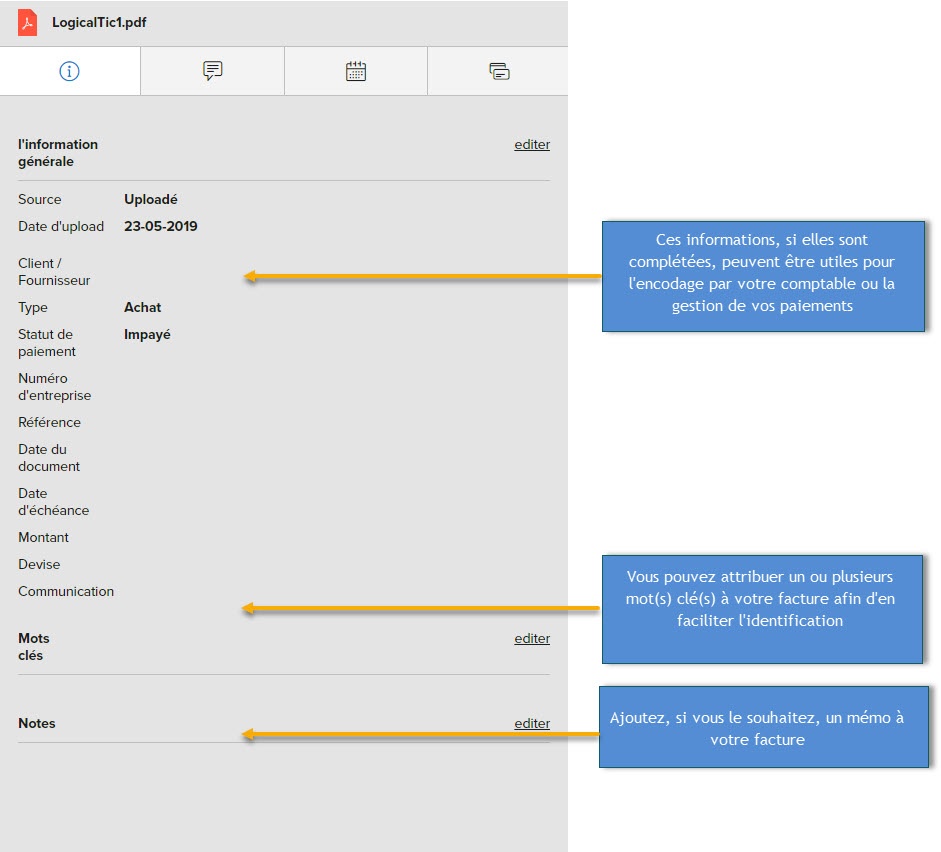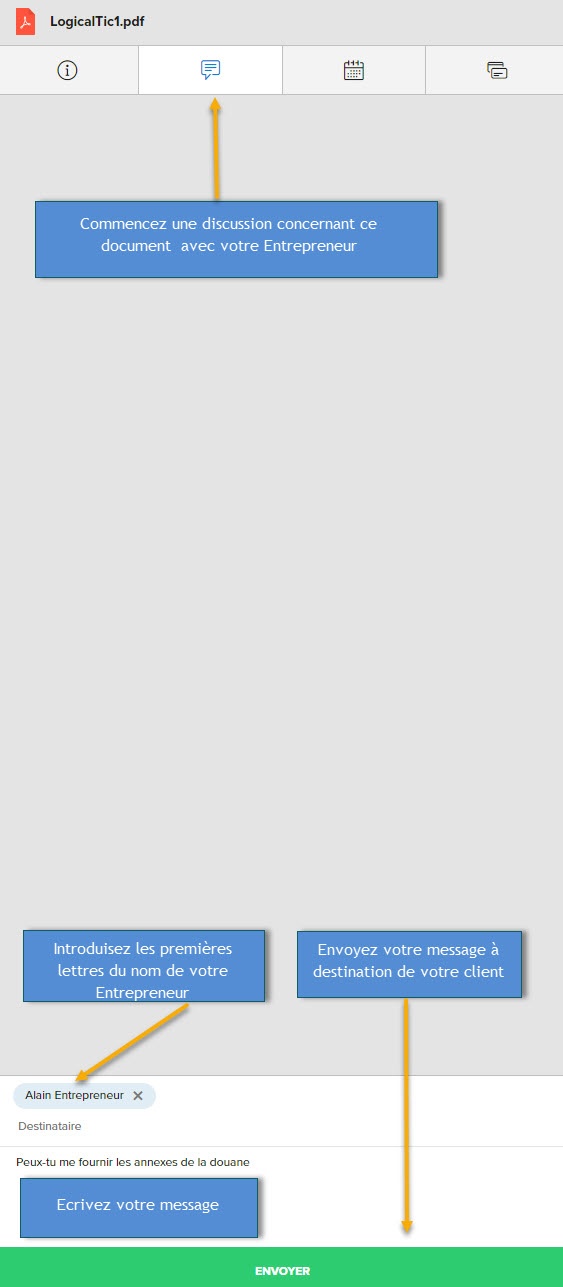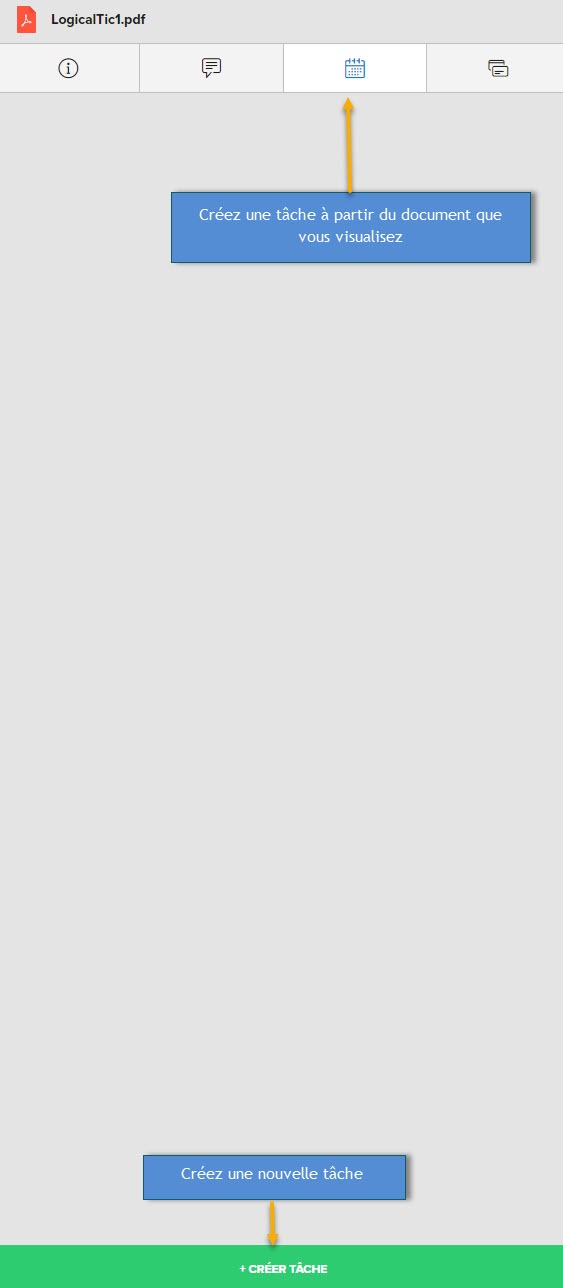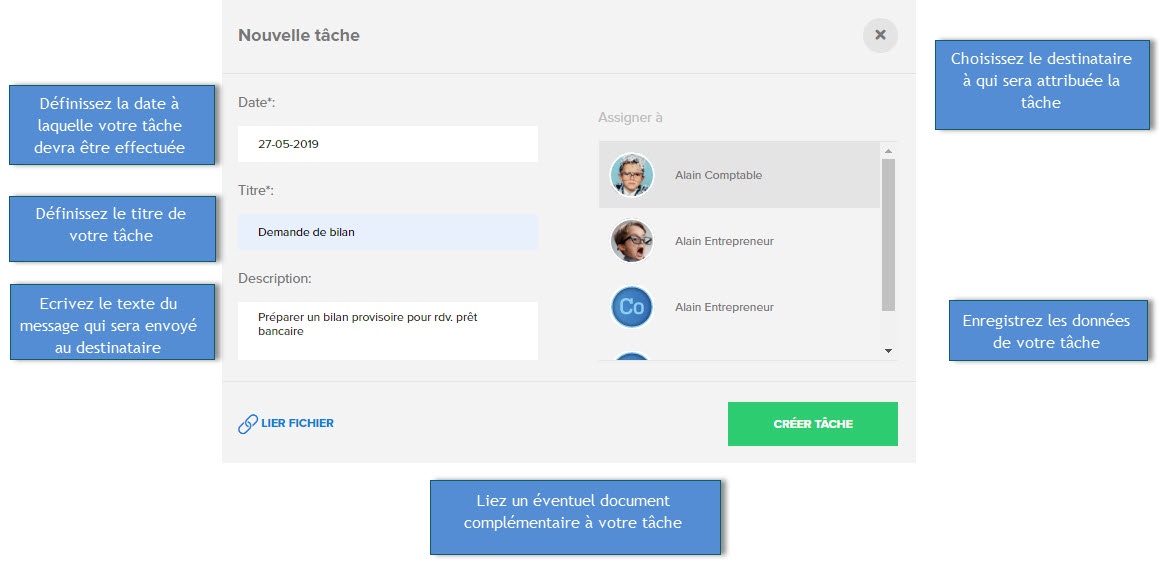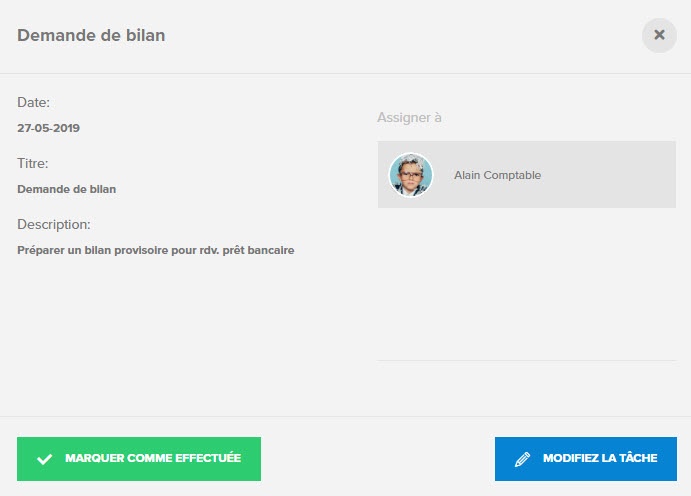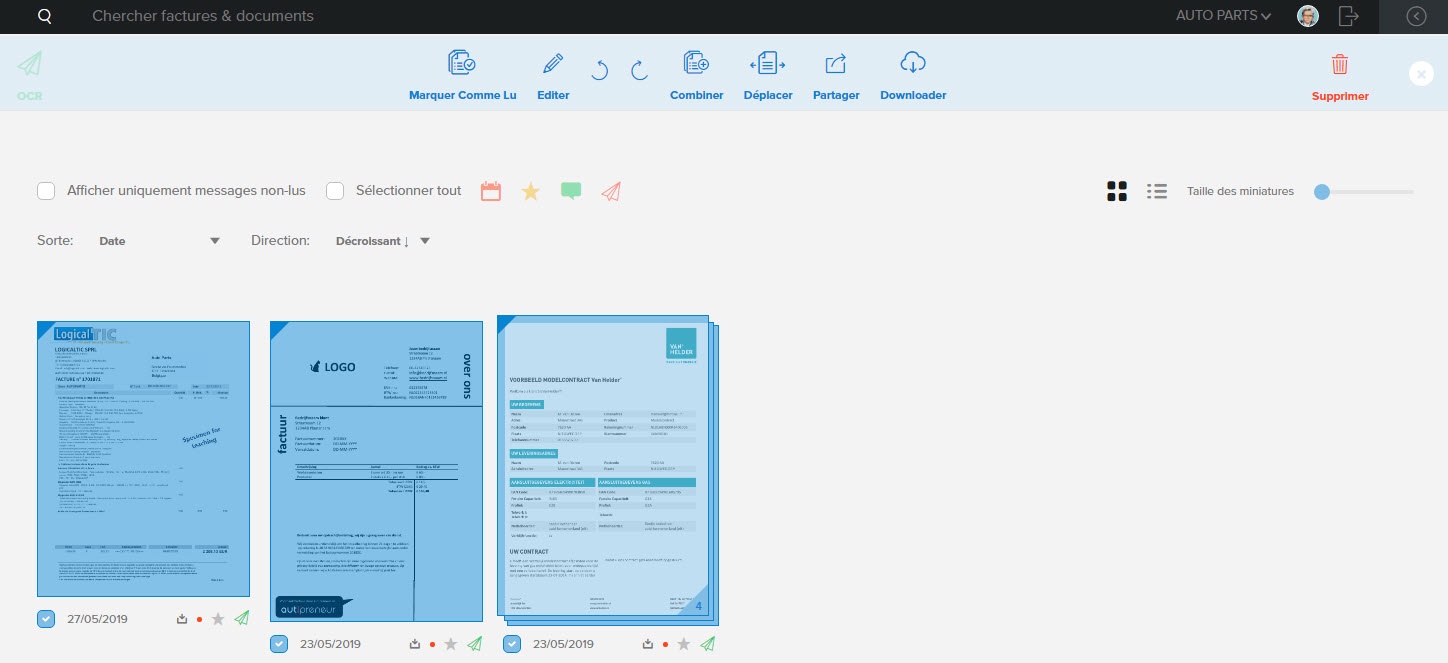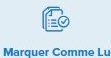Un double-clic sur une facture de votre choix suffit pour afficher la facture en plein écran et accéder à certaines informations complémentaires, messages, tâches et paiements.
Création d’une nouvelle tâche :
La tâche est désormais reprise dans le calendrier de l’onglet Tâches.
Lorsque vous visualisez votre facture en plein écran vous pouvez aussi :
: effectuer une rotation de 90° à gauche ou à droite
: marquer votre facture / document comme favori
: déplacer la facture / document dans un autre répertoire
: partager votre facture / document par mail avec un tier n'ayant pas accès à Connect
: télécharger votre facture / document
: supprimer la facture / document
Pour sélectionner une ou plusieurs factures, cochez la case en dessous de la facture. Vous pouvez également appliquer les filtres décrits précédemment et/ou cocher la case
Après sélection des factures souhaitées, vous pouvez :
: marquer votre facture comme étant lue
: éditer votre facture
: effectuer une rotation de 90° à gauche ou à droite
: grouper plusieurs pages ensemble
: déplacer la facture / document dans un autre répertoire
: partager votre facture / document par mail avec un tier n'ayant pas accès à Connect
: télécharger votre facture / document
: supprimer la facture / document
Le regroupement de plusieurs factures pour des tiers différents effacera irréversiblement les données qui auraient été éventuellement renseignées par l'utilisateur lors de l'édition des dites factures. Seul le numéro de TVA de la 1ère facture sera conservée.